苹果微信语音视频没声音?解决方法在这!
苹果设备上微信声音视频没声音?全面排查与解决方案
在日常使用中,苹果设备(如iPhone、iPad)与微信结合的场景非常普遍,但有时会遇到语音消息、视频通话或朋友圈视频没有声音的问题,这可能是系统设置、微信权限或硬件故障导致的,本文将从常见原因入手,提供详细的排查步骤和解决方案,帮助您快速恢复微信的声音功能。

基础检查:快速排除简单问题
在深入排查前,先进行以下基础检查,往往能解决大部分问题:
-
设备静音模式
确认iPhone/iPad侧面的静音开关是否开启(橙色指示灯可见),若开启,向上拨动开关即可取消静音,检查控制中心(从屏幕右上角下滑或左上角上滑)的音量滑块是否被调至最低。 -
微信通知权限
微信的语音消息和视频声音依赖系统通知权限,进入「设置」>「通知」>「微信」,确保“允许通知”已开启,且“声音”“横幅”等选项为开启状态。 -
系统音量与媒体音量
在微信内播放视频时,同时按iPhone侧边音量键+(或屏幕中的音量滑块),确保媒体音量未被调至静音,部分iOS版本中,通话音量和媒体音量是分开控制的,需分别检查。
微信设置专项排查:权限与功能异常
若基础检查无效,重点检查微信内部的设置与权限:
-
麦克风与相机权限
- 语音消息没声音:可能是麦克风权限未开启,进入「设置」>「隐私与安全性」>「麦克风」,确保微信的开关已打开。
- 视频通话没声音:需同时检查麦克风和扬声器权限,若对方听不到您的声音,问题出在麦克风;若您听不到对方声音,需检查扬声器权限(路径同上)。
-
微信“勿扰模式”与“强提醒”
微信内置的“强提醒”功能可能导致通知静音,进入微信「我」>「设置」>「新消息通知」,关闭“免打扰模式”,并开启“强提醒”(部分iOS版本支持)。 -
微信缓存与版本更新
过期版本或缓存文件可能引发功能异常,前往App Store检查微信是否有更新,若有,及时下载安装,若问题依旧,尝试清理缓存:微信「我」>「设置」>「通用」>「存储空间」>「清理微信存储」。
系统设置与硬件问题:深层排查
若微信设置正常,可能是系统或硬件问题导致:
-
iOS系统异常
系统Bug可能影响音频输出,尝试重启设备:iPhone X及 later机型,按“音量+”后“音量-”,再长按侧边键至出现苹果标志;iPhone 8及更早机型,长按顶部/侧边键。 -
音频输出设备冲突
若连接过蓝牙耳机、车载设备等,可能残留音频输出路径,进入「设置」>「蓝牙」,断开或删除已连接的蓝牙设备,或尝试切换音频输出:在微信通话界面点击“扬声器”图标,切换至“听筒”或“扬声器”模式。 -
硬件故障判断
若所有设置均正常,但仅微信无声音,可测试其他App(如相机录像、音乐播放)是否正常,若其他App也无声音,可能是扬声器硬件故障,需联系Apple官方售后检测。
常见问题与解决方案速查表
为方便快速定位问题,以下是常见场景及对应解决方案:
| 问题场景 | 可能原因 | 解决方案 |
|---|---|---|
| 语音消息播放没声音 | 麦克风权限关闭/静音模式开启 | 开启麦克风权限;关闭设备静音 |
| 视频通话对方听不到声音 | 麦克风被遮挡/权限异常 | 检查麦克风孔;重新授权麦克风权限 |
| 朋友圈视频没声音 | 系统媒体音量静音/微信通知异常 | 调高媒体音量;检查微信通知权限 |
| 仅微信无声音,其他App正常 | 微信缓存/版本Bug | 清理微信缓存;更新微信至最新版本 |
| 连接蓝牙后微信无声音 | 音频输出未切换 | 断开蓝牙设备或切换至手机扬声器模式 |
预防与建议
为避免类似问题再次发生,建议:
- 定期更新iOS系统和微信App,修复已知Bug;
- 避免安装非官方渠道的微信版本,确保权限管理正常;
- 长期未使用微信时,定期清理缓存,减少数据冗余。
通过以上步骤,大部分微信声音问题均可解决,若尝试后仍无改善,可能是系统或硬件深层故障,建议联系Apple支持或微信客服获取进一步帮助。
版权声明:本文由环云手机汇 - 聚焦全球新机与行业动态!发布,如需转载请注明出处。



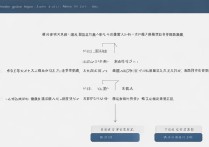


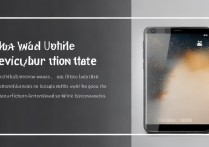





 冀ICP备2021017634号-5
冀ICP备2021017634号-5
 冀公网安备13062802000102号
冀公网安备13062802000102号